发布时间:2024-05-15 11:55:01 来源:转转大师 阅读量:1433
跳过文章,直接HEIC转图片在线转换免费>> AI摘要
AI摘要本文介绍了四种将HEIC格式转换为JPG格式的方法。首先,可以使用专业的图片格式转换软件,如“转转大师图片格式转换器”,通过下载安装、上传图片、选择输出格式为jpg并点击开始转换等步骤完成。其次,可以选择在线转换工具,只需上传HEIC图片并选择输出格式为JPG即可完成转换。对于使用macOS系统的苹果用户,可以利用系统自带的“照片”应用进行转换。最后,还可以使用第三方图像处理软件,如Adobe Photoshop等,通过导入图片、选择输出格式为JPG并保存等步骤完成转换。用户可以根据自己的需求选择合适的方
摘要由平台通过智能技术生成
随着科技的不断发展,我们手中的电子设备越来越先进,尤其是智能手机,其拍照功能日益强大。然而,这也带来了一些新的问题。对于使用苹果设备的用户来说,他们可能会遇到HEIC格式的图片。这种格式是苹果iOS 11及更高版本新推出的一种图片格式,采用新的HEIC图片处理技术,可以在保证照片质量的前提下,占用系统更少的储存空间。但是,由于其特殊性,很多非苹果设备或软件可能无法直接打开或编辑HEIC格式的图片。因此,将HEIC格式的图片转换为更广泛兼容的JPG格式成为了很多用户的需求。那么照片的heic格式怎么换jpg呢?本文将介绍四种将HEIC格式转换为JPG格式的方法。
这是最简单直接的方法。用户可以下载并安装一些专业的图片格式转换软件,如“转转大师图片格式转换器”。这些软件通常具有强大的转换功能,可以批量处理图片,同时支持多种图片格式的转换。下面以转转大师图片格式转换器操作为例。
操作如下:
1、下载安装客户端,安装并打开。
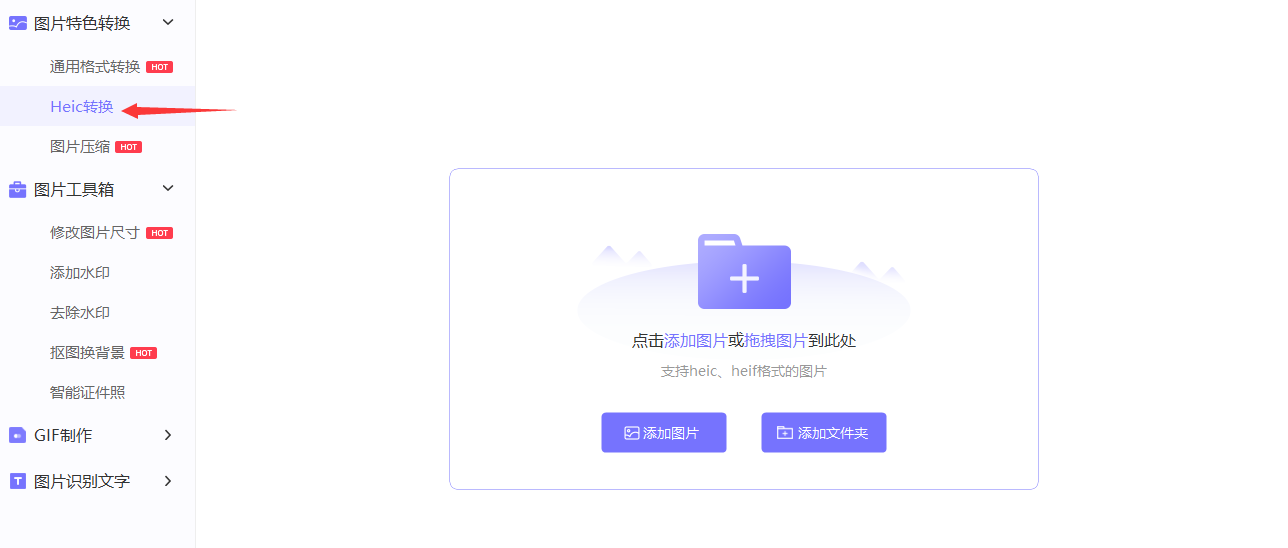
2、选择heic转换,上传图片。
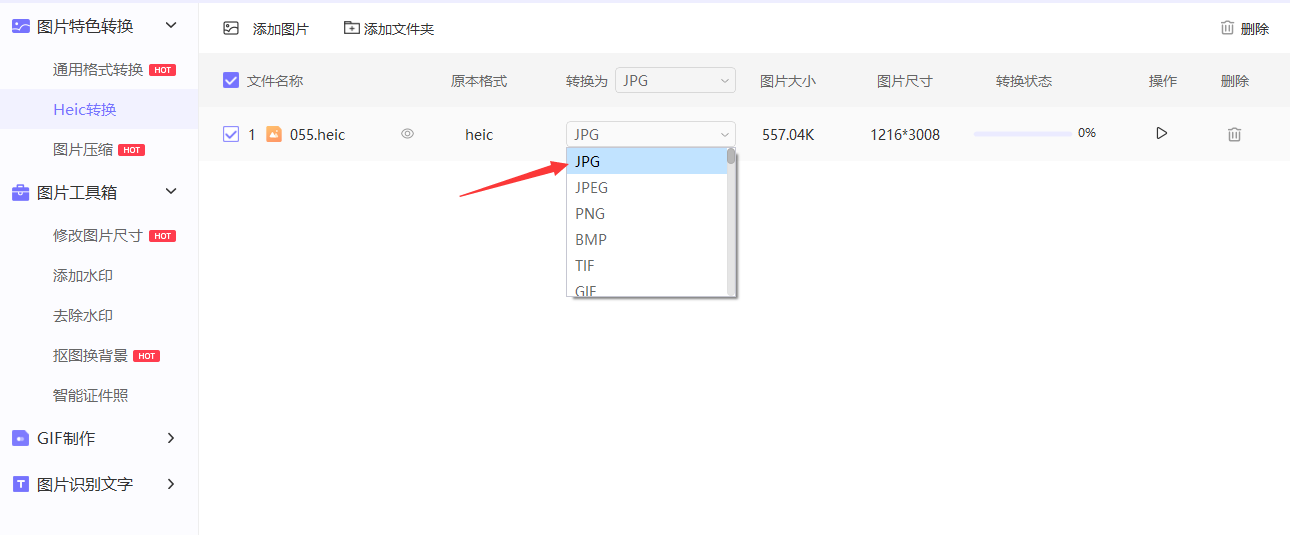
3、选择输出格式为jpg,其他设置可以按需设置,点击开始转换。
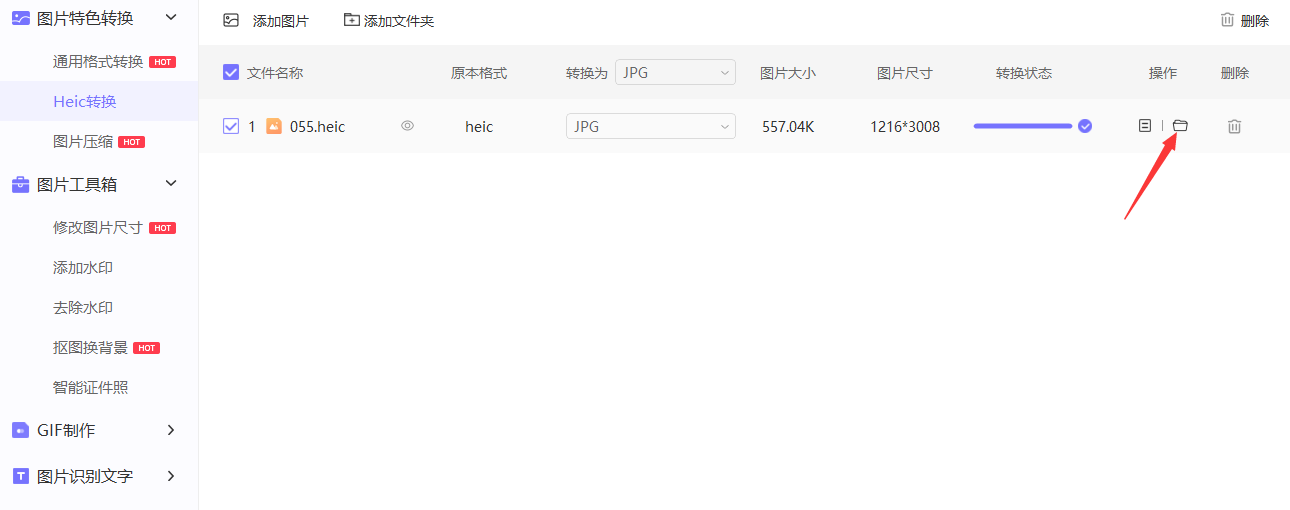
4、转换成功,打开即可查看。
如果用户不想安装额外的软件,可以选择使用在线转换工具。这些工具无需安装,用户只需将HEIC图片上传到网站,选择输出格式为JPG,即可轻松完成转换。下面以转转大师在线heic转jpg操作为例。
操作如下:1、打开在线heic转jpg网址https://pdftoword.55.la/heic2img/
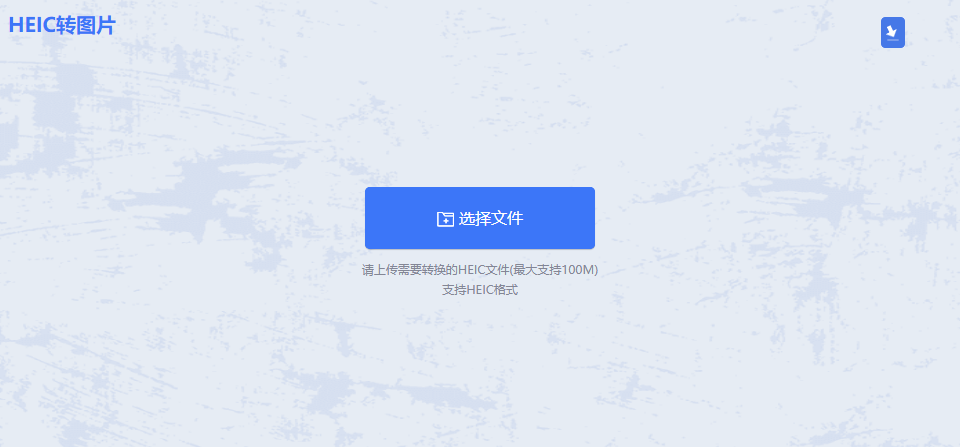
2、上传要转换的heic格式图片,图片最大支持100m,超过的话,建议客户端转换哦。
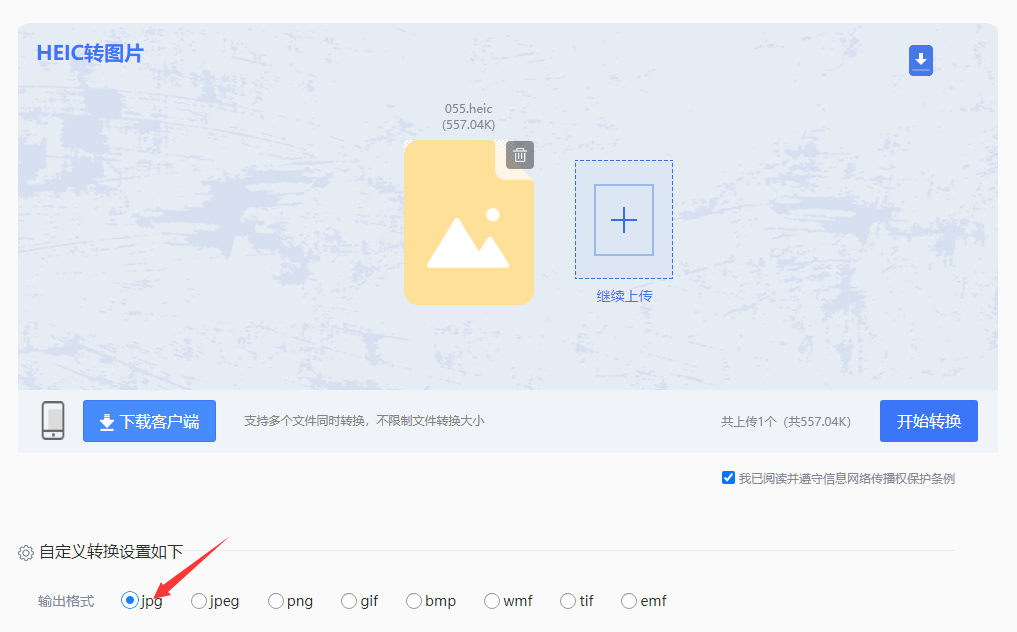
3、图片上传后选择要转换的格式:jpg,然后点击开始转换,等待转换完成。
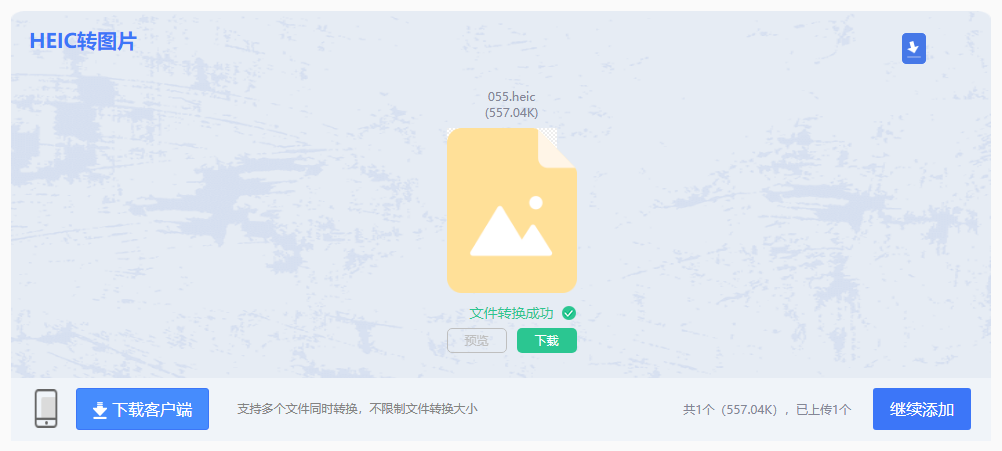
4、转换完成,点击立即下载就行,是不是很快呢?
对于使用macOS系统的苹果用户来说,可以利用系统自带的“照片”应用来将HEIC图片转换为JPG格式。
操作如下:
1、打开“照片”应用,找到需要转换的HEIC图片。除了上述方法外,用户还可以使用一些第三方图像处理软件来将HEIC图片转换为JPG格式。这些软件通常具有更强大的图像处理功能,可以满足用户更高级的需求。
操作如下:
1、下载并安装一款支持HEIC格式转换的图像处理软件,如Adobe Photoshop等。以上就是今天小编为大家分享照片的heic格式怎么换jpg的方法全部介绍啦!用户可以根据自己的需求和实际情况选择合适的方法进行转换。无论使用哪种方法,都需要注意保护个人隐私和信息安全,确保在转换过程中不会泄露个人信息。
【照片的heic格式怎么换jpg?教你4招,无损转换!】相关推荐文章: 返回转转大师首页>>
我们期待您的意见和建议: